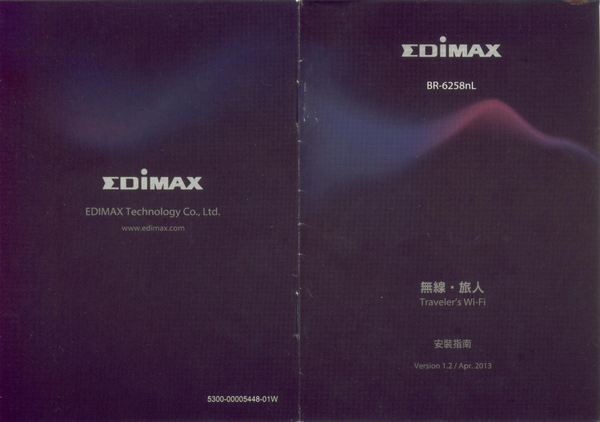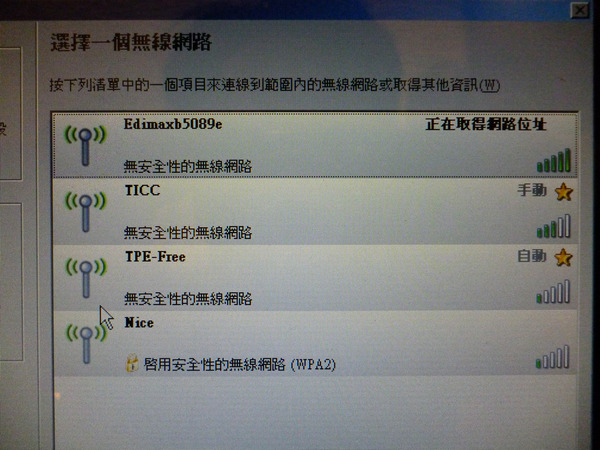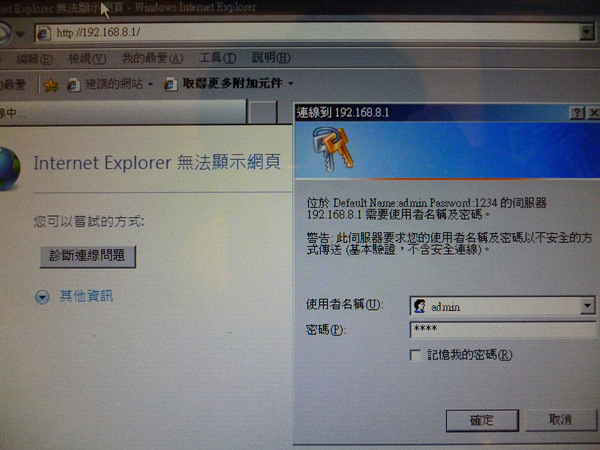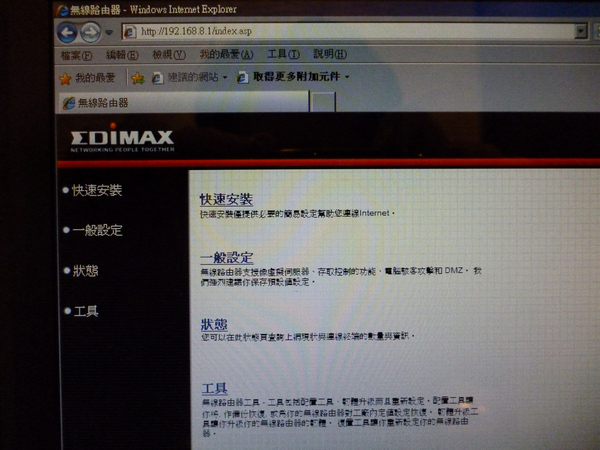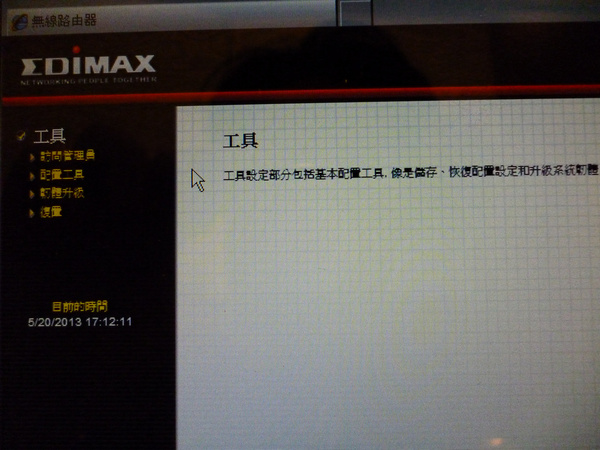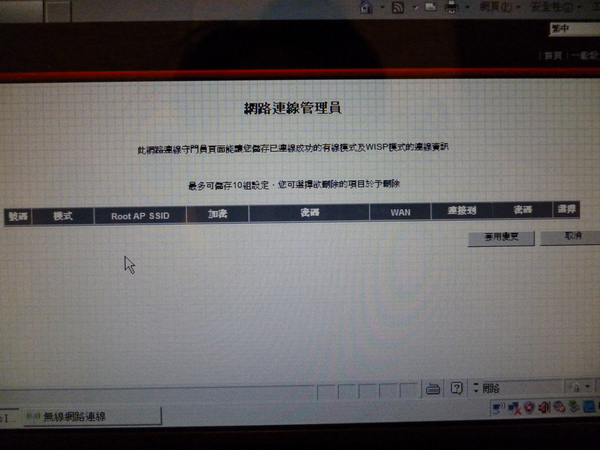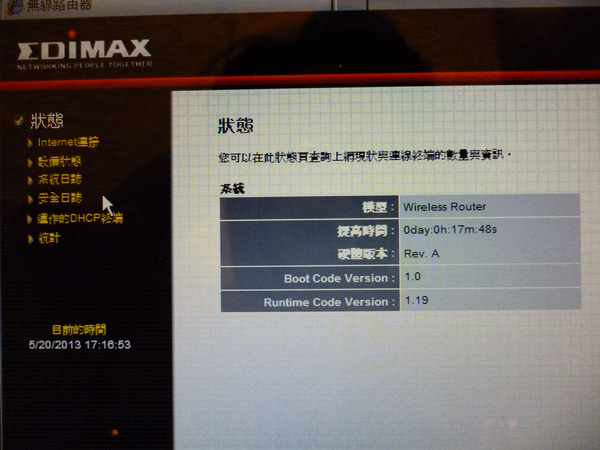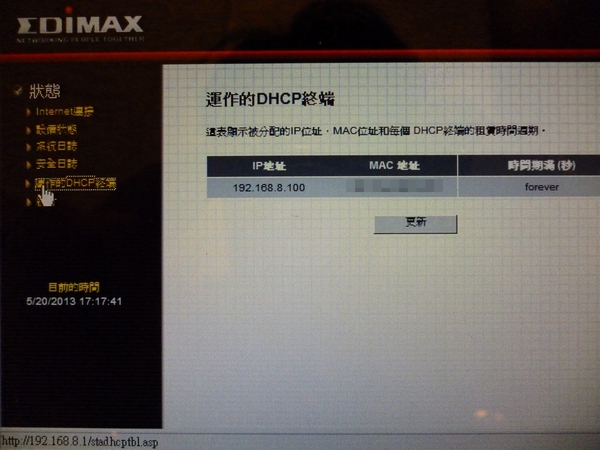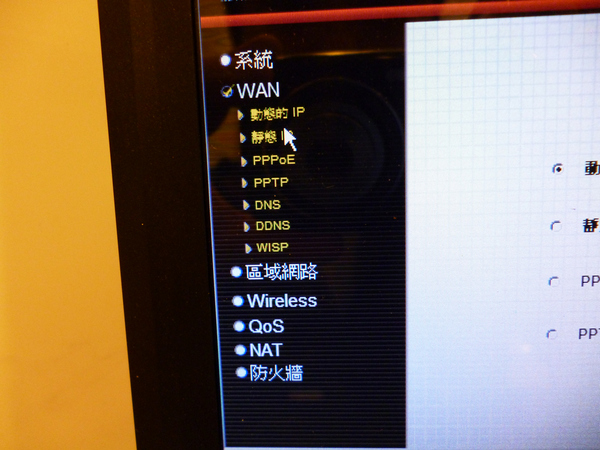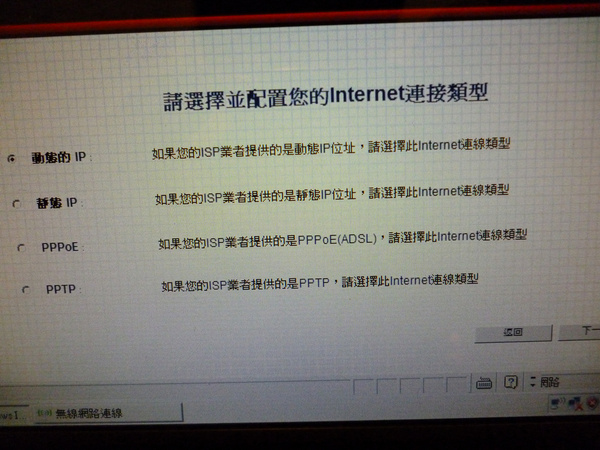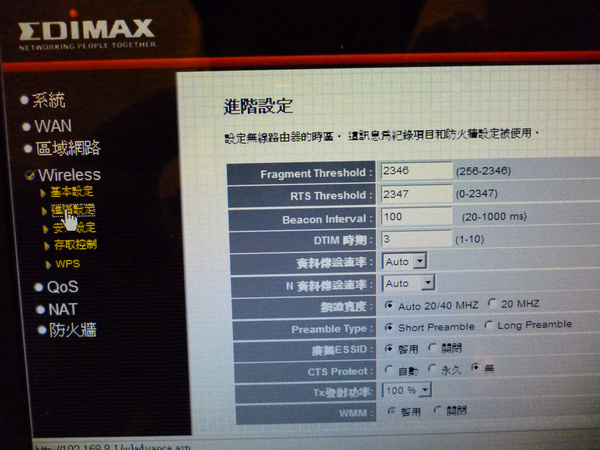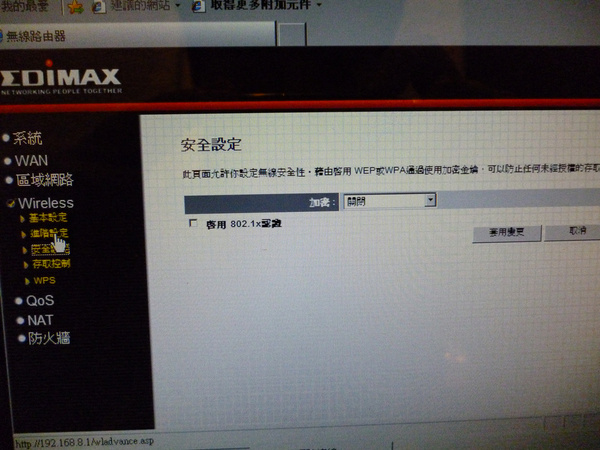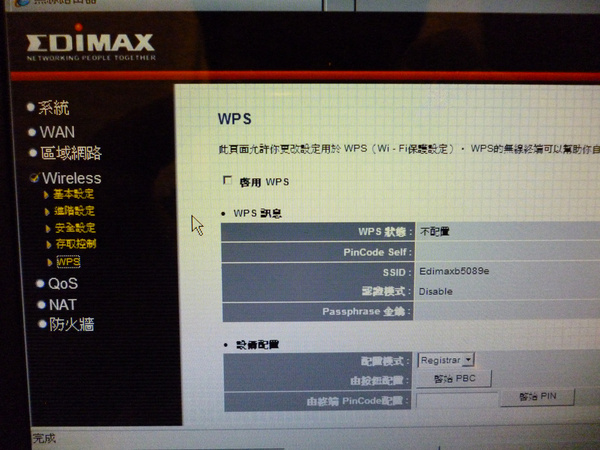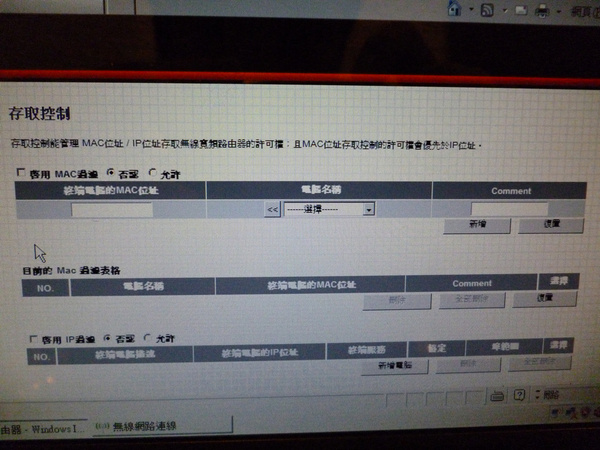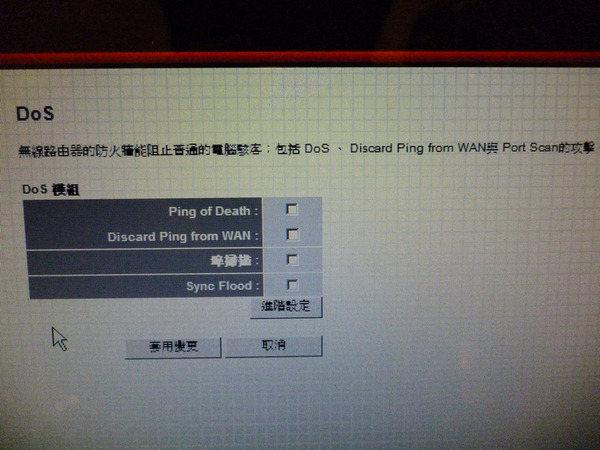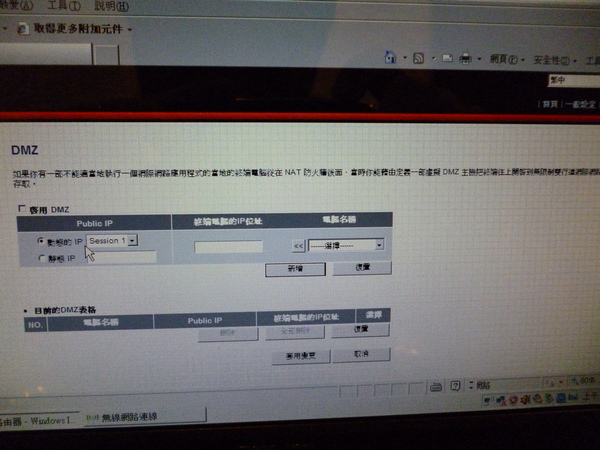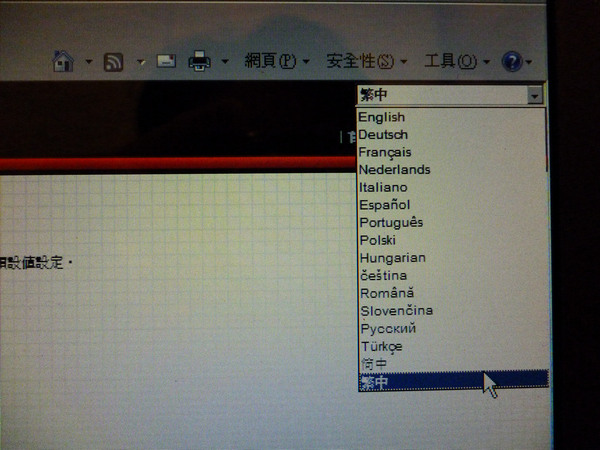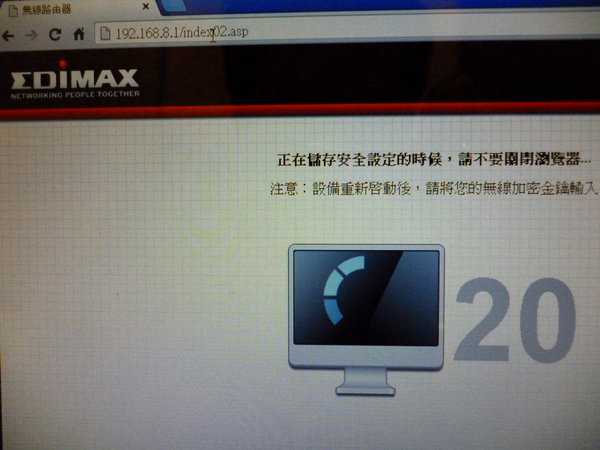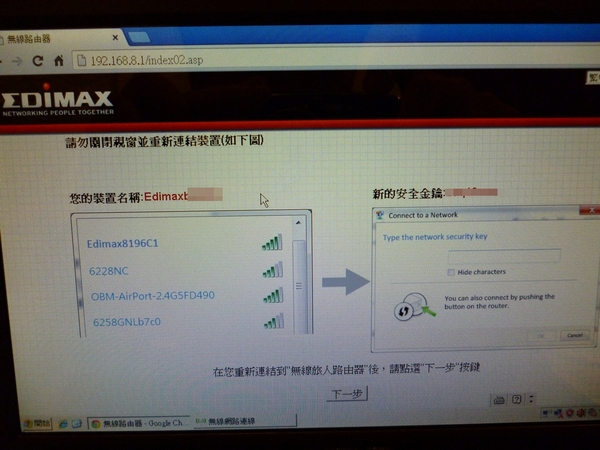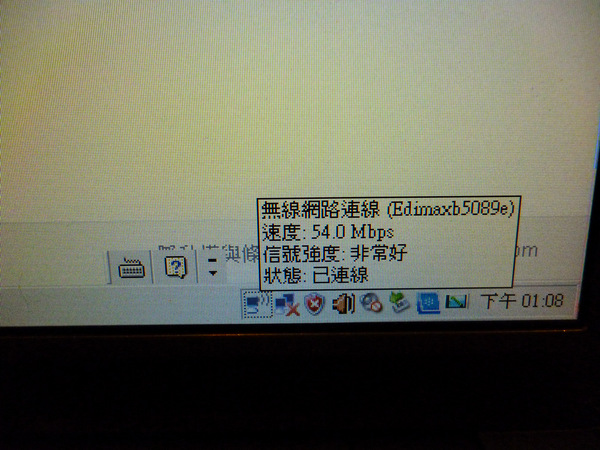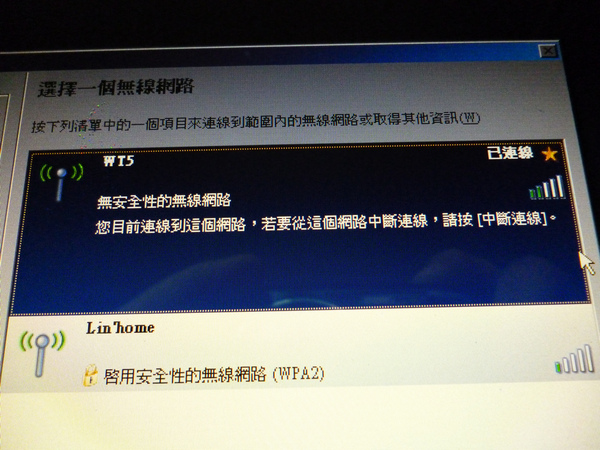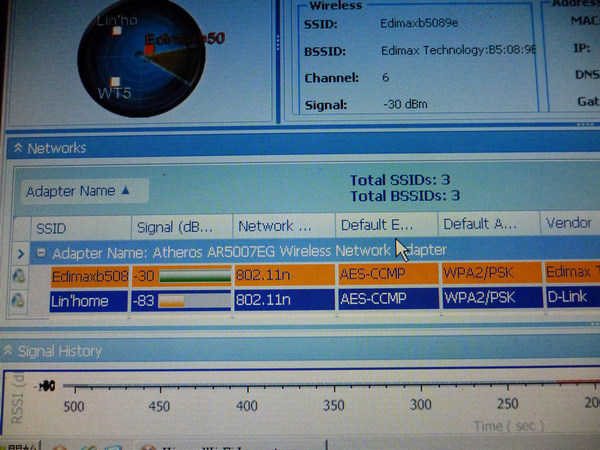前言:
由於無線網路的盛行,大都的旅館和飯店都備有無線網路,但還是有旅館和飯店使用傳統有線方式來連網,對於手機或是平板無網路RJ-45接孔的裝置來說,真的是會傻眼;或是遇到很弱的無線訊號,讓人直覺去網咖解決還比較快,但是並不是每個旅遊景點都有網咖,該怎麼辦呢?網通設備大廠EDIMAX訊舟科技聽到了各位旅人的心聲,推出了EDIMAX BR-6258nL迷你無線路由器,標榜給旅人專用的(Traveler’s Wi-Fi無線.旅人),不但可將有線訊號轉成無線訊號,對於很弱的無線訊號,更能增強其dB值,這次有機會來開箱,就讓大家看看這小如MP3播放器的BR-6258nL的強大功能有哪些?
▼產品盒裝背面,中英文簡介及特點介紹:
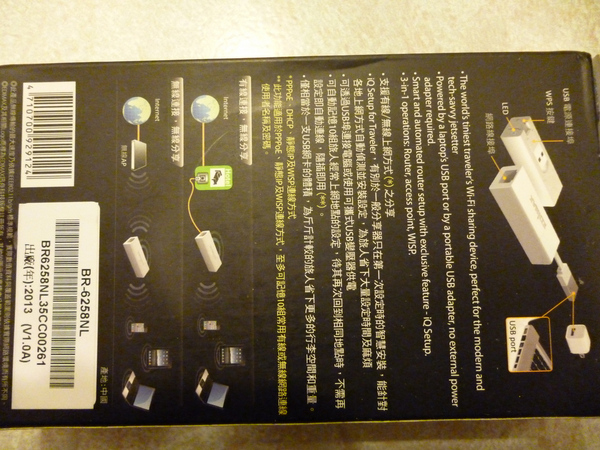
★支援有線及無線上網方式之網路連結分享。
★iQ Setup for Traveler智慧安裝,只要一直下一步就完成網路設定,夠簡單。
★透過USB埠連接或使用可攜式USB行動電源來供電。
★可自動記憶10組旅人經常上網地點的設定,隨插即用。
★相當於一支USB網卡的體積及重量,相當輕巧。
▼重量僅10g,長度6.5cm,WiFi速率可達150Mbps
▼內容物BR-6258nL 本體、安裝指南、手冊光碟、連線資訊卡等
▼近距離瞧瞧:USB連接埠拉開看看,線不會很長,加上USB線,整體約10公分左右
▼近距離瞧瞧:插上NB,出現藍光,代表通電中,閃爍代表正在傳輸資料中。
▼預設設定記得去http://192.168.8.1,其中有更詳細的設定資訊,通常有快速設定、一般設定、狀態和工具
▼設定前會跳出iQ Setup,基本的設備名稱和安全金鑰的設定
▼工具中的選項:訪問管理員,這邊可修正之前自動記錄10筆的資料
▼一般設定中的選項:WAN,可分動態IP、靜態IP、PPPoE、PPTP、DNS、DDNS及WISP設定
▼一般設定中的選項:Wireless基本設定,頻帶有2.4GHz/802.11b/g/n可選
▼一般設定中的選項:Wireless進階設定,TX發射功率還可自行調整,真妙!
▼一般設定中的選項:Wireless安全設定,可啟動802.1x加密認證
▼一般設定中的選項:Wireless存取控制,可過濾可疑的MAC,允許20組認證的MAC
▼一般設定中的選項:Wireless WPS (Wi-Fi保護設定)
▼一般設定中的選項:NAT之特殊應用,觸發埠可自定由1~65535
▼一般設定中的選項:防火牆之存取控制,除了MAC可過濾外,可疑IP也可過濾
▼一般設定中的選項:防火牆之URL Blocking,可關鍵字或完整URL封鎖
▼EDIMAX BR-6258nL擁有多國語言支援,世界走透透!
▼由於網路設定,不同人有不同用法,小妹我就用快速設定來為大家介紹,基本上選了快速設定後,會先儲存個人先前設定的帳號及金鑰密碼,然後開始倒數60秒

▼重新連接後,就會看到EDIMAX BR-6258nL有加密金鑰的符號囉~
▼可再繼續連上http://192.168.8.1做進階設定
▼iQ Setup,可選有線及無線上網方式,在此因為是無線對無線,所以就選下圖
▼除了上面說的無線對無線外,有線對無線也要來試試看,WT5為家中無線訊號
▼用Wi-Fi軟體測試看看,原WT5訊號強度只有-80dB (越負代表訊號越弱)
▼用Wi-Fi軟體測試看看,新EDIMAX BR-6258nL訊號強度-55dB
▼用Wi-Fi軟體測試看看,家中無線對無線訊號強度為-30dB
▼運作了30分鐘的溫度表現,量測位置為本機底部中間原本放USB處,約42.3度C,無熱當現象,應該還可以接受!
BR-6258nL更詳細的產品資訊如下:
★網路SoC:Realtek RTL8196CS
★無線晶片:Realtek RTL8188CE
★有線網路:10/100Mbps WAN /LAN 複合式傳輸1埠
★WPS/ Reset按鍵x1USB 接埠(僅供電用)
★無線網路:802.11 b/g/n及IEEE802.3/ 802.3u 2.4GHz、40MHz、1T1R
★記憶體:16MB
★安規認證:FCC, CE, NCC, BSMI
★建議售價:新台幣1,280元
★廠商資訊:訊舟科技 (0800-200-115)
EDIMAX BR-6258nL開箱心得分享
EDIMAX BR-6258nL 無線路由器顛覆了傳統無線路由器體積龐大的問題,網路上也有人稱EDIMAX BR-6258nL為口紅機,常常會遺失在旅館或飯店中忘記拿,就是因為它的體積很小,重量也很輕,讓人忽略它的存在。但EDIMAX BR-6258nL的功能卻讓人忘不了,尤其可iQ Setup for Traveler能針對各國不同上網方式能夠自動偵測並安裝設定,更可自動記憶10組經常上網地點的設定,下次入住就可不用再重新設定,對於經常在外奔波的商務人士真的方便不少。而有線分享或無線訊號的增強,在設定上都相當人性化,而透過USB供電方式也省去電池的重量和體積,本機上的USB連接線更可以摺疊收容至底部,惟使用上USB連接線略短了一些,若能USB連接線加長至不超過本機6 cm以內或是能作伸縮的那就更棒了。